怎么备份文件怎么做备份文件?
怎么备份文件 时间:2021-08-25 阅读:()
如何备份文件和文件夹
在从 CD 安装了备份实用程序后,完成以下过程以创建您的文件和文件夹的备份。备注:您必须具有对计算机的管理权限,才可以备份文件和文件夹。
1. 单击开始,依次指向所有程序、附件和系统工具,然后单击备份。
2. 在“备份或还原向导”启动后,单击高级模式。
备注:如果“备份和还原向导”不自动启动,则单击工具菜单上的备份向导以备份文件。
3. 单击备份选项卡。
4. 单击作业菜单上的新建。
5. 单击以选中您要备份的驱动器旁的复选框。
如果您要选择特定文件或文件夹,则展开具有这些文件或文件夹的驱动器,然后单击您要备份的文件或文件夹旁的复选框。
6. 单击以选中左侧窗格中我的电脑下的系统状态复选框。
备注:如果您要备份计算机设置和数据文件,Microsoft 建议您备份计算机上的所有数据以及各种系统状态数据,这些系统状态数据包括注册表、COM+ 类注册数据库、“Windows 文件保护”下的文件和引导文件等。
7. 在备份目的地列表中,单击要使用的备份目的地。
8. 如果您在前一步骤中单击了文件,则在备份媒体或文件名框中键入您要备份数据的完整路径和文件名。
备注:您还可以将网络共享目录指定为备份文件的目的地。
通常,备份文件具有 .bkf 文件扩展名;不过,您可以使用任何文件扩展名。
9. 单击开始备份。
10. 在如果媒体已经包含备份下,执行以下步骤之一:? 如果您要将此备份文件附加到以前的备份文件,则单击将备份附加到媒体。
? 如果您要使用此备份文件改写以前的备份文件,则单击用备份替换媒体上的数据。
11. 单击高级。
12. 单击以选中备份后验证数据复选框。
13. 在备份类型框中,单击您要创建的备份的类型。
您可以选择以下任何类型: ? 普通 ? 复制 ? 差异 ? 增量 ? 每天 在单击备份类型时,在“说明”下将出现该备份类型的说明。
14. 单击确定,然后单击开始备份。
15. 在备份完成后,单击关闭。
您可以使用备份实用程序备份和还原 FAT16、FAT32 或 NTFS 卷上的数据。
不过,如果您从在 Windows XP 中使用的 NTFS 卷备份数据,则 Microsoft 建议您将数据还原到在 Windows XP 中使用的 NTFS 卷。
如果您不这样做,可能会丢失数据以及某些文件和文件夹功能。
某些文件系统可能不支持其他文件系统的所有功能。
例如,如果您从在 Windows XP 中使用的 NTFS 卷备份数据,然后将数据还原到在 Windows NT 4.0 中使用的 FAT 卷或 NTFS 卷,将丢失以下功能: ? 权限 ? 加密文件系统 (EFS) 设置 ? 磁盘配额信息 ? 装入驱动器信息 ? 远程存储信息 如果要备份您的计算机,Microsoft 建议您备份计算机上的所有数据以及系统状态数据,包括注册表。
您只能备份本地计算机上的系统状态数据。
您不能备份远程计算机上的系统状态数据。
如何备份文件
制做分区的镜像文件(最常用的数据备份法,对单个分区进行操作,最实用,我常用它代替系统还原,备份C盘) 1. 在GHOST的主菜单上选择"Local" -> "Partition" -> "To Image"(位置记法是1,2,2) 2. 在"Select local source drive by clicking on the drive number"对话框中, 选择源磁盘驱动器,选择"OK". 3. 在"Selcet source partion(s) from Basice drive"对话框中, 选择源分区,选择"OK". 4. 在"file name to copy image to"对话框中, 指定将要产生的镜像文件夹的路径和文件名,选择"Save". 5. 在"Compress Image File?"对话框中,选择压缩类型: "No": 不压缩(快速), "Fast": 低度压缩(中速), "High": 高度压缩(低速). 6. 在"Question:"对话框中, 选择"YES",开始创建镜像文件,选择"NO",返回主菜单。"电脑怎样备份文件 五个方法"
windows自带备份工具,在磁盘上点右键属性当中。一般用第三方软件备份,用的最多的磁盘备份软件当属GHOST,他可以整个备份一个磁盘为GHO镜像,其备份和还原速度非常好。
其他的软件也有很多的
如何备份文件,要备份哪些
一般来说尽量把系统文件夹(可挪移的,比如《我的文档》、《我的图片》、《我的音乐》……)移到C盘之外(比如D盘),那样一来万一C盘系统异常,重装系统,自己积攒资料都不会丢失。方法是:右键点击这些文件夹→在出来的菜单中选择【属性】→选好方位→【移动】即可 如果自己不太明白,可以使用优化大师(XP和Windows7操作系统有不同的版本)来实现腾挪系统文件夹。
如果自己不太熟悉这个过程,还可以使用第三方来实现这一方案:比如360安全卫士→功能大全→电脑优化→C盘搬家 既然重装电脑,可以查阅此文(那里图文并茂,也许会有启发): 【☆安装系统→C盘共享双系统→XP和Win7】(可以使用 谷歌 搜索引擎找到此博文) 如果此讯息对您有帮助,请点击【采纳】按钮,此谢。
怎么做备份文件?
ghost软件不需要安装,放到分区里就可以,详细步骤如下: ?目前Ghost已经推出了9.0版本,可以在windows操作系统中做备份,但是感觉还不是很方便。我还是比较习惯用老版本的。
下面就是如何利用Ghost8.0及以前版本做备份的方法,供象我一样的菜鸟参考。
??不必多说,第一步应该是进入dos了,地球人都知道啊。
当初我好长时间就不晓得还要进那么老掉牙的dos的原因。
我们需要一个win98的启动盘,如果没有那也好办,安装个虚拟软驱之类的小软件吧,以后进dos就像进windows98和xp的双系统一样简单了。
那么进去之后的步骤就不用我在罗索了! ??一、分区备份 ?? ?? 使用Ghost进行系统备份,有整个硬盘(Disk)和分区硬盘(Partition)两种方式。
在菜单中点击 Local(本地)项,在右面弹出的菜单中有3个子项,其中 Disk表示备份整个硬盘(即克隆)、Partition 表示备份硬盘的单个分区、Check 表示检查硬盘或备份的文件,查看是否可能因分区、硬盘被破坏等造成备份或还原失败。
分区备份作为个人用户来保存系统数据,特别是在恢复和复制系统分区时具有实用价值。
?? 选 Local→Partition→To Image 菜单,弹出硬盘选择窗口,开始分区备份操作。
点击该窗口中白色的硬盘信息条,选择硬盘,进入窗口,选择要操作的分区(若没有鼠标,可用键盘进行操作:TAB键进行切换,回车键进行确认,方向键进行选择)。
在弹出的窗口中选择备份储存的目录路径并输入备份文件名称,注意备份文件的名称带有 GHO 的后缀名。
接下来,程序会询问是否压缩备份数据,并给出3个选择:No 表示不压缩,Fast表示压缩比例小而执行备份速度较快,High 就是压缩比例高但执行备份速度相当慢。
最后选择 Yes 按钮即开始进行分区硬盘的备份。
Ghost 备份的速度相当快,不用久等就可以完成,备份的文件以 GHO 后缀名储存在设定的目录中。
?? ?? ??二、硬盘克隆与备份 ?? ?? 硬盘的克隆就是对整个硬盘的备份和还原。
选择菜单Local→Disk→To Disk,在弹出的窗口中选择源硬盘(第一个硬盘),然后选择要复制到的目标硬盘(第二个硬盘)。
注意,可以设置目标硬盘各个分区的大小,Ghost 可以自动对目标硬盘按设定的分区数值进行分区和格式化。
选择 Yes 开始执行。
?? Ghost 能将目标硬盘复制得与源硬盘几乎完全一样,并实现分区、格式化、复制系统和文件一步完成。
只是要注意目标硬盘不能太小,必须能将源硬盘的数据内容装下。
?? Ghost 还提供了一项硬盘备份功能,就是将整个硬盘的数据备份成一个文件保存在硬盘上(菜单 Local→Disk→To Image),然后就可以随时还原到其他硬盘或源硬盘上,这对安装多个系统很方便。
使用方法与分区备份相似。
?? ?? ??三、备份还原 ?? ?? 如果硬盘中备份的分区数据受到损坏,用一般数据修复方法不能修复,以及系统被破坏后不能启动,都可以用备份的数据进行完全的复原而无须重新安装程序或系统。
当然,也可以将备份还原到另一个硬盘上。
?? 要恢复备份的分区,就在界面中选择菜单Local→Partition→From Image,在弹出窗口中选择还原的备份文件,再选择还原的硬盘和分区,点击 Yes 按钮即可。
- 怎么备份文件怎么做备份文件?相关文档
- 怎么备份文件电脑备份文件怎么弄?
- 怎么备份文件如何备份文件?
- 怎么备份文件怎么备份文件 通俗易懂一点 不要说那么多术语
- 怎么备份文件如何备份文件
[黑五]ProfitServer新加坡/德国/荷兰/西班牙VPS五折,不限流量KVM月付2.88美元起
ProfitServer已开启了黑色星期五的促销活动,一直到本月底,商家新加坡、荷兰、德国和西班牙机房VPS直接5折,无码直购最低每月2.88美元起,不限制流量,提供IPv4+IPv6。这是一家始于2003年的俄罗斯主机商,提供虚拟主机、VPS、独立服务器、SSL证书、域名等产品,可选数据中心包括俄罗斯、法国、荷兰、美国、新加坡、拉脱维亚、捷克、保加利亚等多个国家和地区。我们随便以一个数据中心为例...
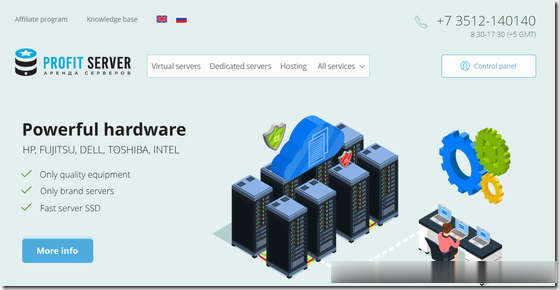
青云互联:香港安畅CN2弹性云限时首月五折,15元/月起,可选Windows/可自定义配置
青云互联怎么样?青云互联是一家成立于2020年的主机服务商,致力于为用户提供高性价比稳定快速的主机托管服务,目前提供有美国免费主机、香港主机、韩国服务器、香港服务器、美国云服务器,香港安畅cn2弹性云限时首月五折,15元/月起;可选Windows/可自定义配置,让您的网站高速、稳定运行。点击进入:青云互联官方网站地址青云互联优惠码:八折优惠码:ltY8sHMh (续费同价)青云互联香港云服务器活动...
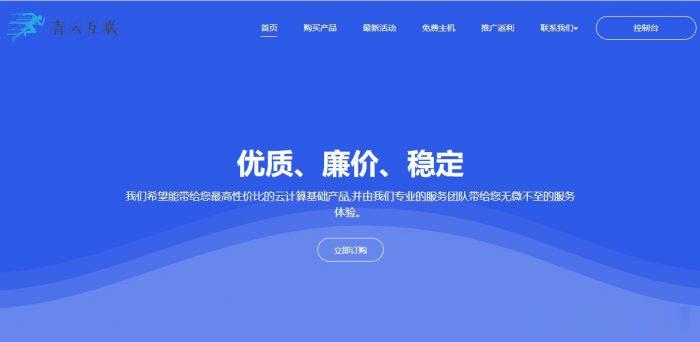
Hostodo(年付12美元)斯波坎VPS六六折,美国西海岸机房
Hostodo是一家成立于2014年的国外VPS主机商,现在主要提供基于KVM架构的VPS主机,美国三个地区机房:拉斯维加斯、迈阿密和斯波坎,采用NVMe或者SSD磁盘,支持支付宝、PayPal、加密货币等付款方式。商家最近对于上架不久的斯波坎机房SSD硬盘VPS主机提供66折优惠码,适用于1GB或者以上内存套餐年付,最低每年12美元起。下面列出几款套餐配置信息。CPU:1core内存:256MB...
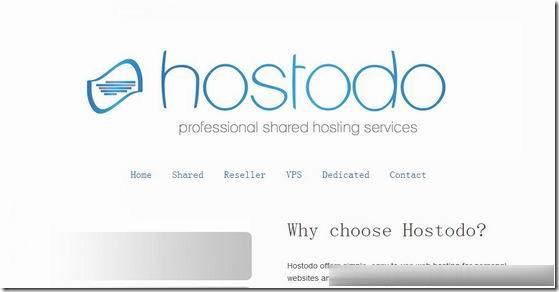
怎么备份文件为你推荐
-
权限表帮忙设计个用户权限表开发管理项目管理都包括哪些内容?网络地址分类网络位置的位置分类监控设备安装如何安装监控系统高级工程师证书查询河北省高级工程师职称证书怎么查询真假?java教程pdf求Java程序设计教程实验手册(翻译版) PDF版说明书之家网站索尼A200说明书哪里有怎样下载文件百度云网盘只有提取码怎么下文件qq空间播放器代码qq空间最新播放器代码什么是无线上网WIFI无限上网是什么玩意?